「ユーザーの追加・管理」画面でユーザーを追加すると、追加されたユーザーの登録状況に応じて、パスワード設定メールや招待メールが送信されます。
追加されたユーザーは、受信したメールからログインすることが可能です。
詳細は以下をご確認ください。
送信されるメールの種類
送信されるメールの件名と本文は、以下のとおりです。
パスワード設定メール
パスワード設定メールは、「パスワードを設定してください(マネーフォワード クラウド)」という件名で送信されます。
本文は以下をご確認ください。
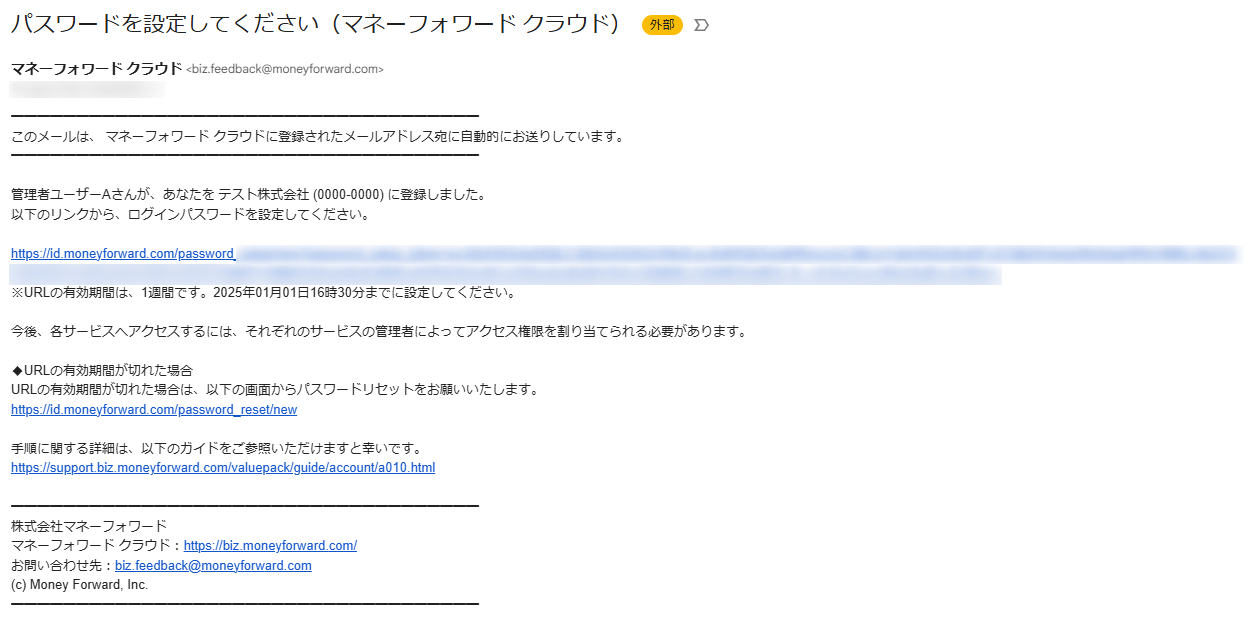
出典:Google LLC,「Gmail」(2025年3月26日)
招待メール
招待メールは、「【マネーフォワード クラウド請求書】●●(事業者名)のメンバーへ招待されました」という件名で送信されます。
本文は以下をご確認ください。
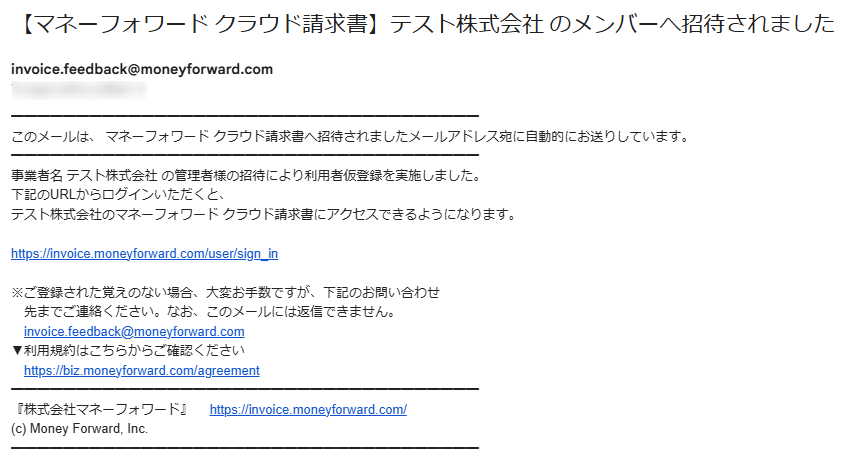
ログイン方法
ログイン方法は、対象のメールアドレスがすでにマネーフォワードのサービスに登録されているかどうかによって異なります。
マネーフォワードのサービスに登録されていない場合
対象のメールアドレスがマネーフォワードのサービスに登録されていない場合、パスワード設定メールと招待メールの合計2通が送信されます。
以下の手順で操作してください。
- パスワード設定メールに記載されているURLをクリックし、パスワードを設定します。
- 招待メールに記載されているURLをクリックし、マネーフォワード クラウド請求書にログインします。
マネーフォワードのサービスに登録されている場合
対象のメールアドレスがすでにマネーフォワードのサービスに登録されている場合は、招待メールのみ送信されます。
招待メールに記載されているURLをクリックし、クラウド請求書にログインしてください。
パスワードについて
パスワード設定用URLの有効期限が切れた場合や過去に設定したパスワードがご不明な場合は、「パスワードをリセットする」画面からパスワードの再発行を行ってください。
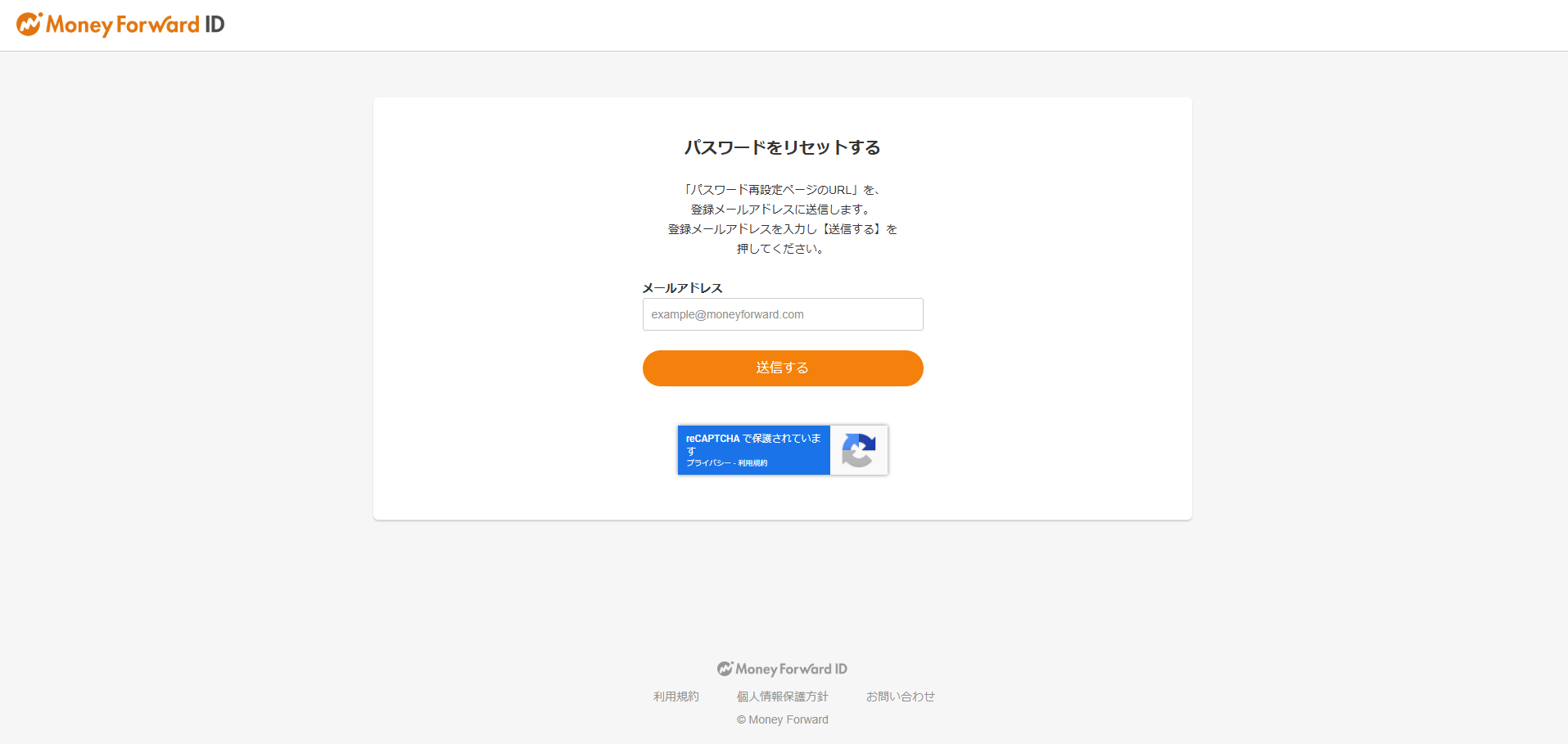
再発行手順については、以下のガイドをご参照ください。
パスワードのリセット手順
※本サポートサイトは、マネーフォワード クラウドの操作方法等の案内を目的としており、法律的またはその他アドバイスの提供を目的としたものではありません。当社は本サイトに記載している内容の正確性・妥当性の確保に努めておりますが、実際のご利用にあたっては、個別の事情を適宜専門家に相談するなど、ご自身の判断でご利用ください。
頂いた内容は、当サイトのコンテンツの内容改善のためにのみ使用いたします。



